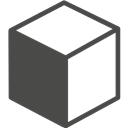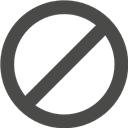This page is available in English: Translate page
Bestellungen
Im Menüpunkt Bestellungen erhalten Sie eine Übersicht über alle Aufträge und Angebote. Sie können weitere Details jeder Bestellung bzw. jedes Angebots einsehen. Außerdem lassen sich Aufträge und Angebote filtern.
Hinweis: Wenn ein Auftrag bei Ihnen eingeht, wird außerdem eine E-Mail mit Informationen zur bestellten Ware und den Kundendaten an Sie gesendet. Sie sehen in der E-Mail nur die Informationen, die Ihre Ware betreffen, und nicht die Informationen zu anderen Anbietern, wenn der Kunde einen gemischten Warenkorb bestellt hat.
Auftragsübersicht
In der Auftragsübersicht sehen Sie alle eingegangenen Aufträge und Provisionsabrechnungen. Aufträge mit dem Status versandt sind hellgrün in der Tabelle hinterlegt.
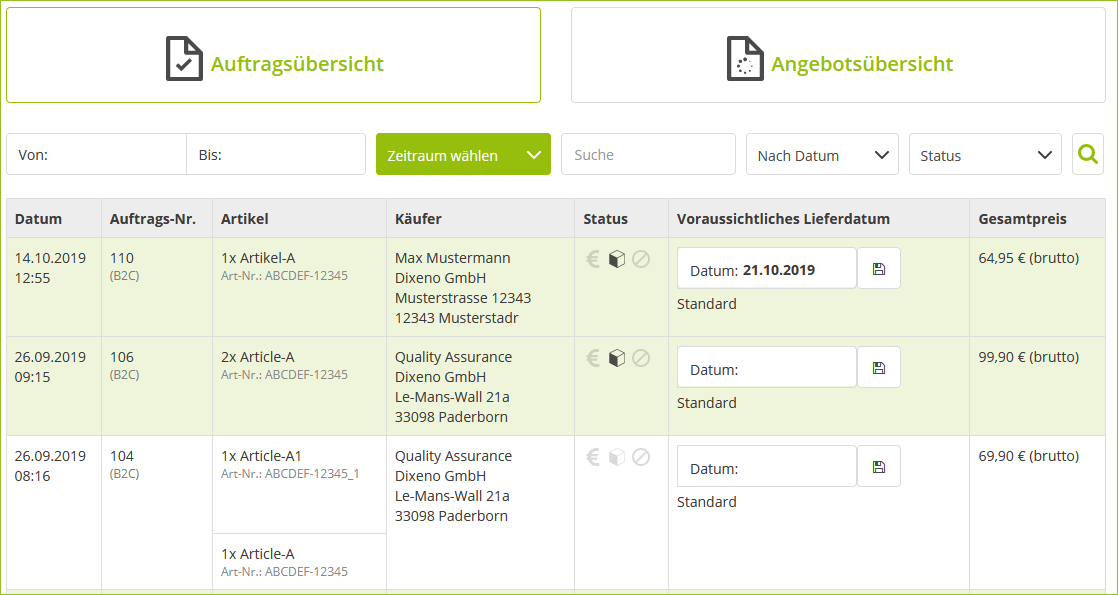
Über die Statuswerte
Sobald der Auftrag einen Status annimmt, wird der Status hervorgehoben.
| Status | Beschreibung |
|---|---|
|
Bezahlt Der Kunde hat den Auftrag bezahlt. Der Zahlungsstatus wird durch die jeweilige Zahlungsart (z. B. PayPal) übermittelt. Der Status Bezahlt wird durch die Anbindung an den Zahlungsdienstleister automatisch gesetzt. |
|
Versandt Sie haben Sendungsdaten für den Auftrag hinterlegt. |
|
Storniert Sie haben den Auftrag storniert. Beachten Sie, dass der Marktplatz-Betreiber Stornierungen freigeben muss, damit der Statuswert aktiv wird. |
Siehe auch:
Auftrag versenden
Auftrag stornieren
Auftrag im Detail
Um einen Auftrag im Detail anzusehen, klicken Sie auf einen Auftrag in der Tabelle und ein neues Menü öffnet sich:

| Option | Beschreibung |
|---|---|
Übersicht |
Hier erhalten Sie eine Übersicht über Rechnungsadresse, Auftragsdaten und Bestelldaten. Sie sehen hier ebenfalls die Umsatzsteuer-Identifikationsnummer (USt-ID) des Kunden, die Sie prüfen lassen können. |
| Notizen | Hier sehen Sie, ob der Kunde eine Notiz zur Bestellung hinterlegt ab. Sie können die Notiz anpassen. Sobald eine Notiz gespeichert worden ist, sehen Sie ein Häkchen. |
| Versand | Hier lassen sich manuell Sendungsdaten eintragen oder UPS-Etiketten erstellen. |
| Storno/Retoure | Hier können Sie Aufträge stornieren oder eine Retoure abwickeln. |
| Download | Hier lässt sich der Auftrag als JSON-Datei herunterladen. |
| Historie | Hier sehen Sie, wann und von wem der Auftrag angelegt, versendet, storniert oder per API abgerufen wurde. |
USt-ID manuell prüfen
Das System prüft die USt-ID des Kunden bei jeder Bestellung automatisch. Sie können auch manuell die USt-ID des Kunden für einen Auftrag eintragen und prüfen lassen.
Über die USt-ID
Die Umsatzsteuer-Identifikationsnummer (USt-ID) ist eine Nummer, die Unternehmen zusätzlich zu ihrer Steuernummer oder Steuer-ID beantragen. Über die USt-ID ist jedes Unternehmen innerhalb der Europäischen Union (EU) eindeutig identifizierbar. Die USt-ID ist für die Rechnungsstellung von Bedeutung, wenn Sie B2B-Geschäfte innerhalb der EU betreiben. Denn mithilfe der USt-ID kann die Umsatzbesteuerung bei Geschäften zwischen EU-Ländern korrekt abgewickelt werden. Sowohl Rechnungssteller als auch Kunde müssen ihre USt-IDs auf der Rechnung angeben.
Hinweis: Bitte informieren Sie sich bei Ihrem Steuerberater, ob Sie eine USt-ID brauchen.
Nach den Vorgaben der EU enthält die USt-ID immer eine zweistellige Landesbezeichnung nach ISO (z. B. DE, EN), gefolgt von maximal 12 Stellen, wobei Ziffern und Buchstaben erlaubt sind.
Beispiele:
DE123456789
IE1234567U
Zweck der Prüfung für Marktplatz-Anbieter
Wenn Sie eine Bestellung ins EU-Ausland an einen Geschäftskunden senden, müssen Sie in der Regel keine Umsatzsteuer zahlen. Der Geschäftskunde ist für die Zahlung der Umsatzsteuer gemäß seinen landesspezifischen Vorgaben verantwortlich. Um Betrug zu verhindern, verlangt das Finanzamt von Ihnen als Rechnungssteller, die vom Kunden angegebene USt-ID und die Adressdaten zu prüfen. Wenn Sie die Daten nicht prüfen und es stellt sich heraus, dass die Angaben falsch sind, können Sie als Rechnungssteller für die Umsatzsteuer haften.
So geht's:
-
Gehen Sie im Backend auf Bestellungen und öffnen Sie einen Auftrag.
Sie erhalten eine Übersicht zum Auftrag. Im Feld USt-IdNr. sehen Sie die USt-ID.
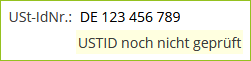
-
Klicken Sie in das Feld und bearbeiten sie es, um weitere Funktionen zu erhalten:
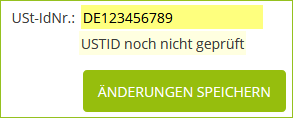
-
Geben Sie die ID ein und klicken Sie auf die Schaltfläche Änderungen speichern.
Sie erhalten eine Meldung, ob die USt-ID gültig ist oder nicht. Wenn sie unklar oder ungültig ist, müssen Sie die Daten mit Ihrem Kunden abklären und die korrekten Daten eintragen.
Auftrag versenden
Sie können sich zu jedem Auftrag Notizen machen, bevor Sie ihn versenden. Ein Auftrag gilt als versandt, wenn er ein Lieferdatum, eine Versandmethode, ggf. eine Tracking-Nummer und ein Etikett hat. Diese Informationen werden Sendungsdaten genannt.
Sie haben 3 Möglichkeiten, einen Auftrag zu versenden:
-
Sie wickeln den Versand in einem anderen System ab und lassen die Sendungsdaten über eine API einspielen.
-
Sie fügen die Sendungsdaten manuell hinzu.
-
Sie erstellen ein UPS-Etikett (Sonderfall manuelle Sendungsdaten).
Sendungsdaten per API hinzufügen
Ein externes System übermittelt die Sendungsdaten. Über die API sehen Sie diese Daten in Ihrem Händler-Backend automatisch unter Bestellungen > Versand beim jeweiligen Auftrag:

Um den Kunden über das Lieferdatum zu informieren, müssen Sie nur noch für den jeweiligen Auftrag das voraussichtliche Lieferdatum ergänzen.
So geht's:
-
Gehen Sie im Backend auf Bestellungen > Auftragsübersicht.
-
Tragen Sie in der Spalte Voraussichtliches Lieferdatum das Datum ein und klicken Sie auf
 Speichern.
Speichern.
Sendungsdaten manuell hinzufügen
Wenn Sie keine API für die Übermittlung der Sendungsdaten verwenden, müssen Sie die Daten selbst für jeden Auftrag eingeben.
Voraussetzungen:
- Für UPS: Sie haben Ihre Anmeldedaten im Backend hinterlegt, siehe UPS-Einstellungen.
So geht's:
-
Gehen Sie im Backend auf Bestellungen > Auftragsübersicht und klicken Sie auf einen Auftrag.
-
Klicken Sie auf die Option Versand.
-
Tragen Sie das Lieferdatum, die Versandmethode und die Tracking-Nr. ein.
Achten Sie darauf, dass das Lieferdatum im Format Tag.Monat.Jahr angegeben wird, z. B. 24.01.2020.

-
Klicken Sie auf die Schaltfläche Sendungsdaten hinzufügen.
Die Sendungsdaten erscheinen in der Tabelle unter Versandinformationen:

Außerdem wechselt die Bestellung in der Auftragsübersicht auf den Status versandt und ist grün hinterlegt.
UPS-Etikett erstellen
Das Versenden des Auftrags durch die Erstellung eines UPS-Etiketts ist ein Sonderfall. Wenn Sie per UPS versenden wollen, können Sie in der Regel UPS-Etiketten direkt in Ihrem WaWi erzeugen und müssen das in Ihrem Händler-Backend nicht machen. Wenn Sie jedoch kein WaWi nutzen oder Ihr WaWi UPS nicht unterstützt, können Sie im Händler-Backend UPS-Etiketten erstellen und damit den Versand des Auftrags anstoßen.
Die Versandmethode und die Tracking-Nummer werden dann aus dem UPS-Etikett gezogen. Das Lieferdatum wird auf den aktuellen Tag gesetzt.
Voraussetzungen:
- Sie haben Ihre UPS-Anmeldedaten im Backend hinterlegt, siehe UPS-Einstellungen.
So geht's:
-
Gehen Sie im Backend auf Bestellungen > Auftragsübersicht und klicken Sie auf einen Auftrag.
-
Klicken Sie auf die Option Versand.
-
Tragen Sie unter Gewicht in kg das Gewicht des Pakets ein und klicken Sie auf Etikett erzeugen.
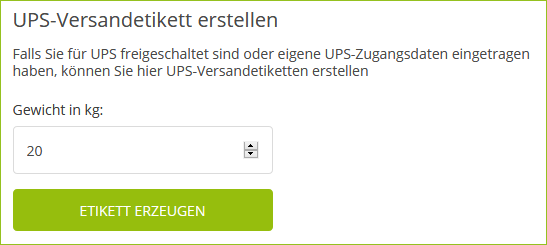
Die Sendungsdaten erscheinen in der Tabelle unter Versandinformationen. Das Etikett wird in der Spalte Etikett verlinkt, falls Sie es z. B. noch einmal drucken müssen. Außerdem wechselt die Bestellung in der Auftragsübersicht auf den Status versandt und ist grün hinterlegt.
Auftrag stornieren
Sie können den gesamten Auftrag oder nur einzelne Mengen stornieren. Jede Stornierung muss vom Marktplatz-Betreiber freigegeben werden.
Achtung: Die Stornierung einer Bestellung oder einzelner Bestellpositionen führt nicht gleichzeitig zur Rückerstattung des Rechnungsbetrages. Handelt es sich um eine Zahlung, abgewickelt über den PSP Novalnet AG, melden Sie sich bitte hierzu in Ihrem Kundenmenü https://admin.novalnet.de von Novalnet an und erstatten dort den entsprechenden Rechnungsbetrag.
So geht's:
-
Gehen Sie im Backend auf Bestellungen > Storno / Retoure.
-
Um den gesamten Auftrag zu stornieren, klicken Sie auf die Schaltfläche Gesamte Bestellung stornieren.
-
Um einzelne Mengen des Auftrags zu stornieren, geben Sie unter Positionen die Menge ein und klicken Sie auf die Schaltfläche Storno:
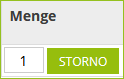
Sie haben eine Stornoanfrage an den Marktplatz-Betreiber gesendet. Sobald der Marktplatz-Betreiber die Stornoanfrage bestätigt, sehen Sie unter Bestellungen > Versand die Meldung, dass die Bestellung storniert wurde:
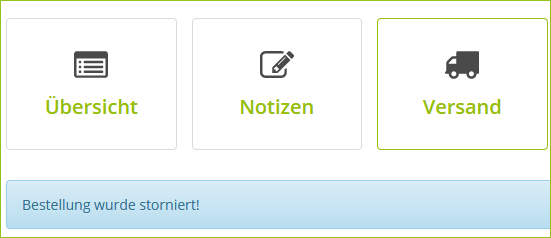
Wenn Sie die Ware bereits versendet haben und der Kunde die Ware zurücksendet, können Sie hier auch die Retoure regeln.
Angebotsübersicht
Wenn ein Kunde im Webshop eine Ihrer Waren in den Warenkorb legt und ein Angebot als PDF generieren lässt, wird dieses Angebot automatisch in der Angebotsübersicht gelistet.
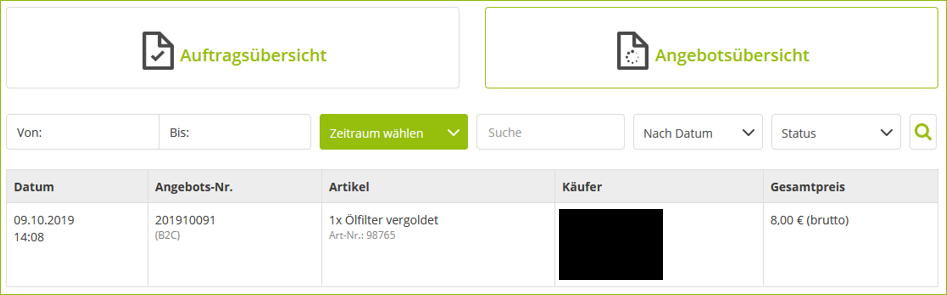
Um ein Angebot im Detail anzusehen, klicken Sie auf einen Auftrag in der Tabelle und ein neues Menü öffnet sich:
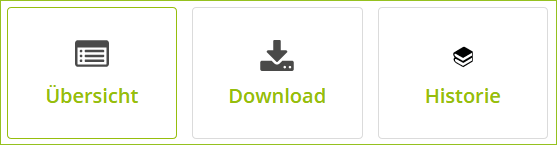
| Option | Beschreibung |
|---|---|
| Übersicht | Hier erhalten Sie eine Übersicht über Rechnungsadresse, Auftragsdaten und Bestelldaten. |
| Download | Hier lässt sich das Angebot als JSON-Datei herunterladen. |
| Historie | Hier sehen Sie, wann das Angebot per API abgerufen, d. h. generiert worden ist. |